이 튜토리얼에서는 PowerPoint의 다양한 전환과 그 사용법에 대해 알아봅니다. 전환은 슬라이드 사이의 변화를 시각적으로 강조하여 프레젠테이션에 생동감을 불어넣을 수 있습니다. 어떤 전환 효과를 사용할 수 있는지, 이러한 전환의 지속 시간과 방향을 조정하는 방법, 사운드 효과를 추가하는 방법까지 이해하게 됩니다. 바로 본론으로 들어가 보겠습니다.
주요 요점
- 트랜지션은 프레젠테이션에 생동감을 불어넣습니다.
- 전환으로 다양한 효과를 만들어 콘텐츠를 더욱 강조할 수 있습니다.
- 길이와 방향을 조정하면 창의적인 자유를 누릴 수 있습니다.
- 사운드 효과를 추가하면 프레젠테이션의 효과를 높일 수 있습니다.
단계별 가이드
보다 명확한 이해를 돕기 위해 이제 PowerPoint 전환의 가장 중요한 측면을 단계별로 안내해 드리겠습니다.
1 전환 소개
다양한 전환에 대한 개요를 보려면 PowerPoint를 열고 '전환' 탭을 클릭하세요. 여기에서 프레젠테이션에 원하는 효과를 선택하는 데 도움이 되는 다양한 옵션을 볼 수 있습니다.
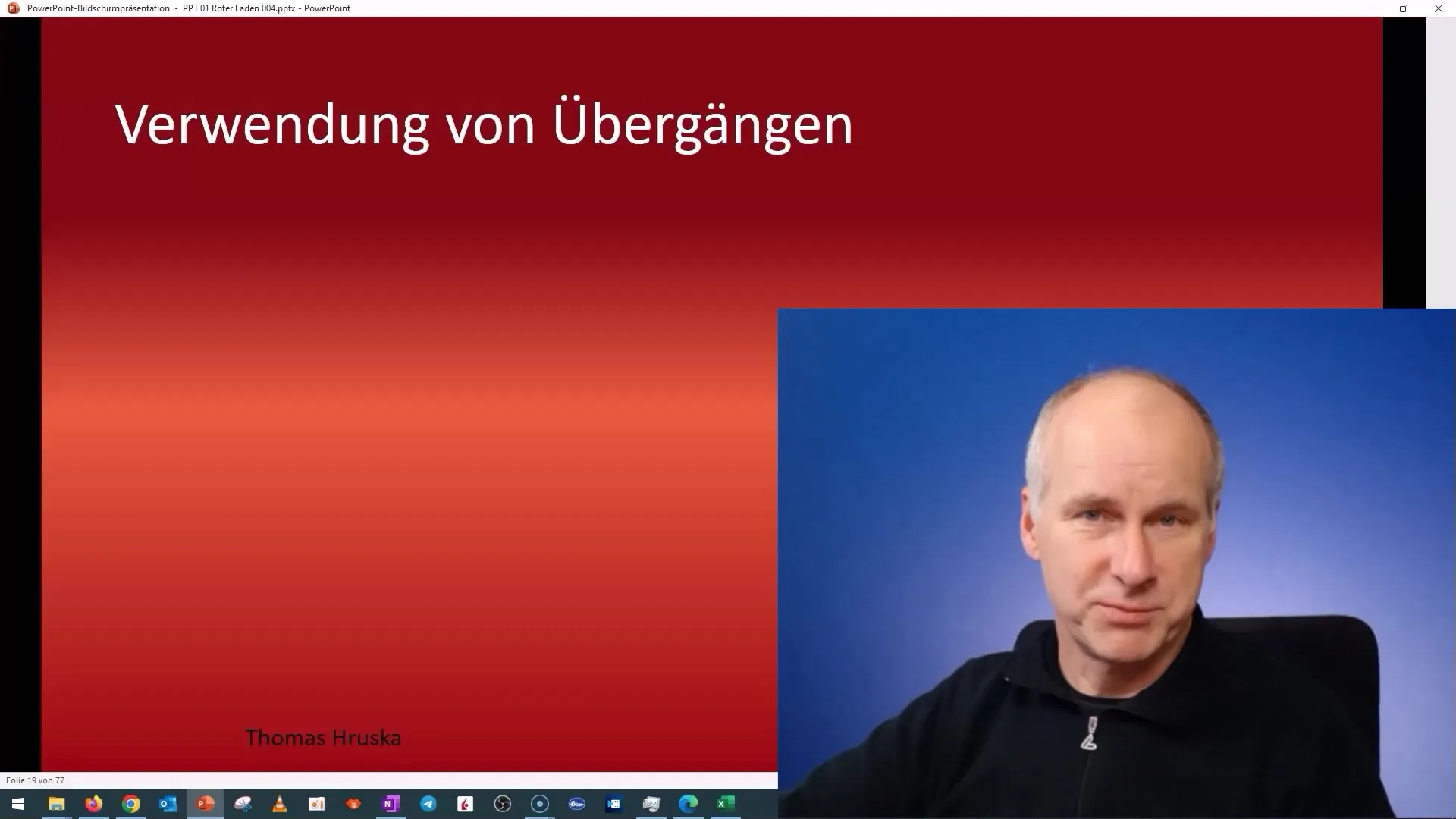
2. 다양한 전환 효과
여기에서 사용 가능한 전환 효과에 대한 요약을 볼 수 있습니다. 각 효과를 클릭하면 미리 보기를 볼 수 있습니다. 다양한 스타일을 실험하여 프레젠테이션에 가장 적합한 스타일을 찾을 수 있습니다. 가장 인기 있는 옵션으로는 '지우기', '페이드', '커튼' 등이 있습니다.
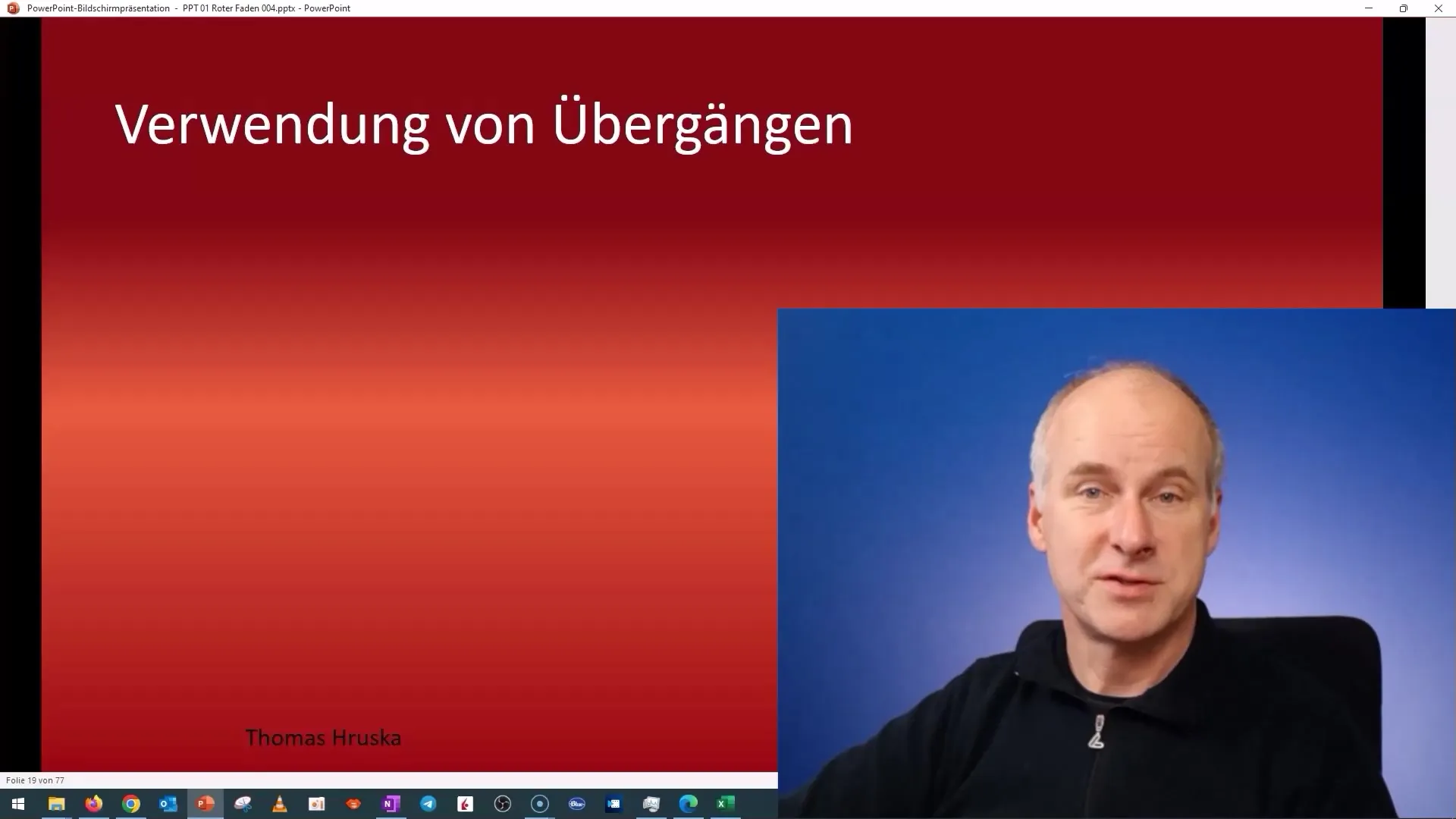
3. 전환의 지속 시간 및 방향 조정하기
전환을 결정한 후에는 지속 시간을 조정할 수 있습니다. 지속 시간은 전환이 얼마나 빨리 또는 느리게 진행되는지에 영향을 줍니다. 전환 메뉴 표시줄의 오른쪽에 '지속 시간' 옵션이 있습니다. 여기에서 시간을 초 단위로 설정할 수 있습니다. 최상의 결과를 얻으려면 이 설정을 사용해 보세요.
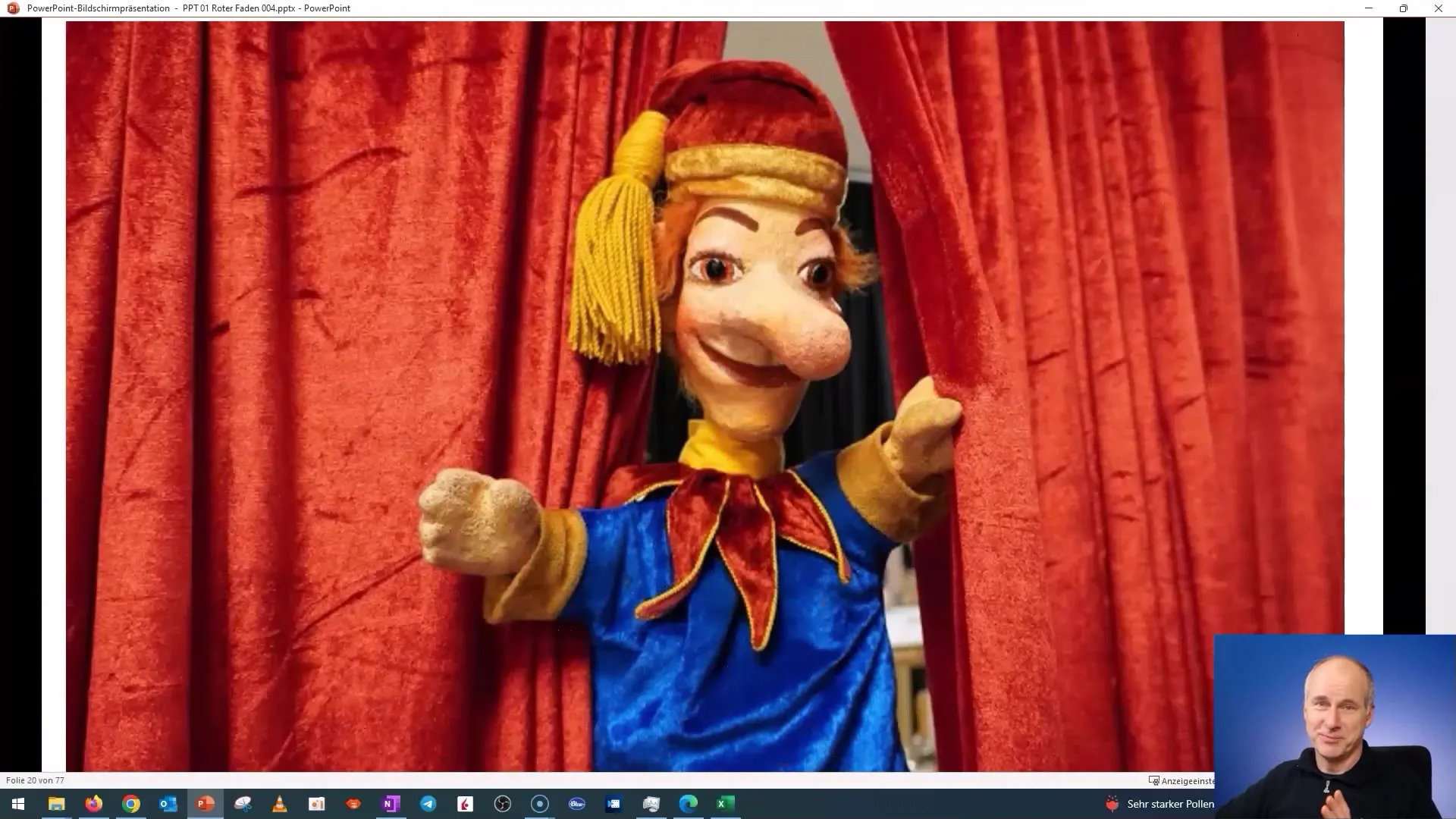
4. 전환 자동화
전환을 수동으로 트리거하거나 자동으로 실행할 수 있는 옵션이 있습니다. 두 번째 옵션을 선택하면 다음 전환을 실행할 시간을 설정할 수 있습니다. 이 옵션은 자동 실행 프레젠테이션에 특히 유용합니다.
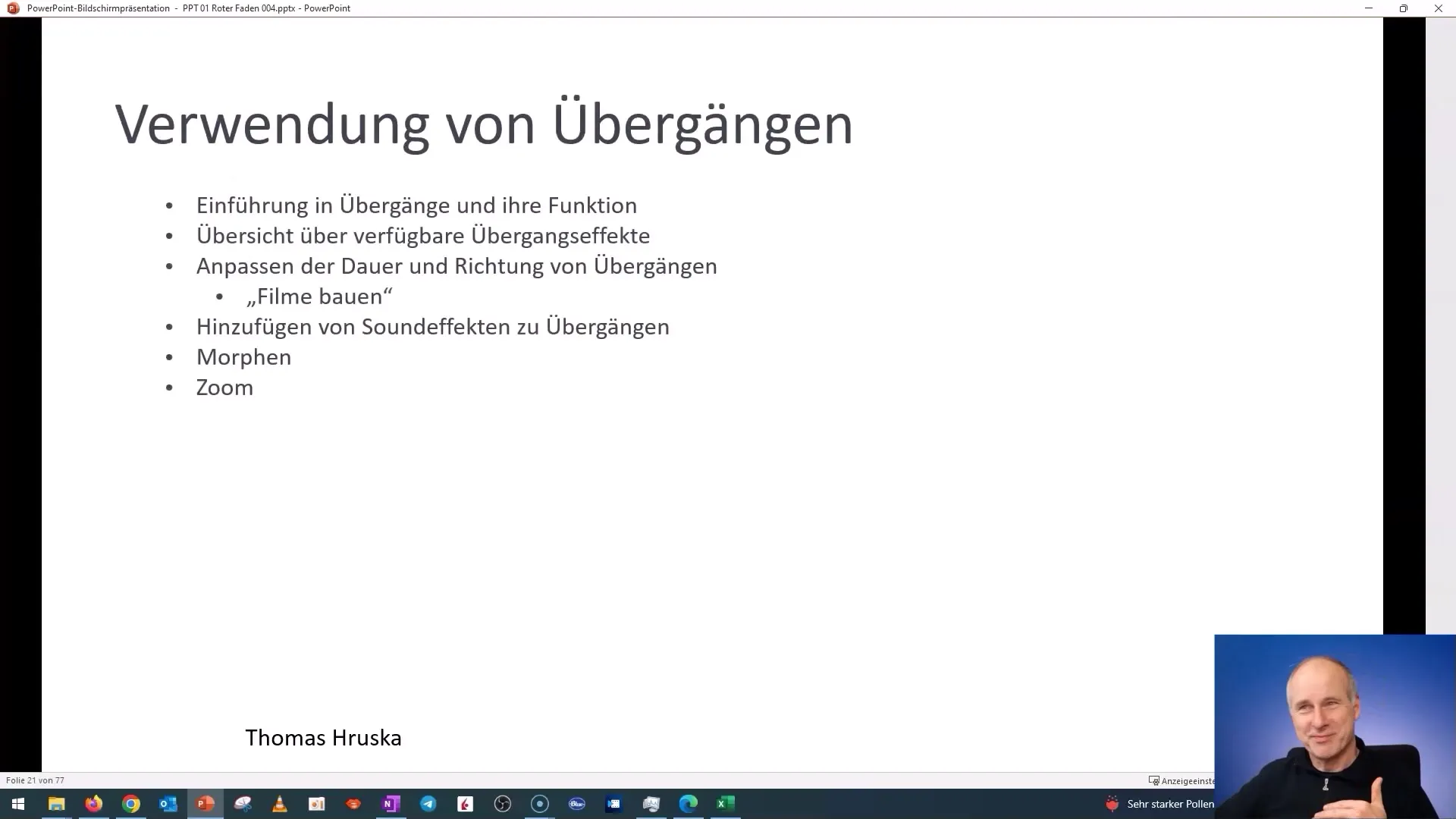
5. 사운드 효과 추가하기
사운드 효과를 추가하려면 원하는 전환을 클릭하고 메뉴에서 '사운드' 옵션을 펼칩니다. 미리 정의된 사운드 중에서 선택하거나 직접 사운드를 업로드할 수도 있습니다. 이렇게 하면 프레젠테이션에 시각적, 청각적 매력을 더할 수 있습니다.
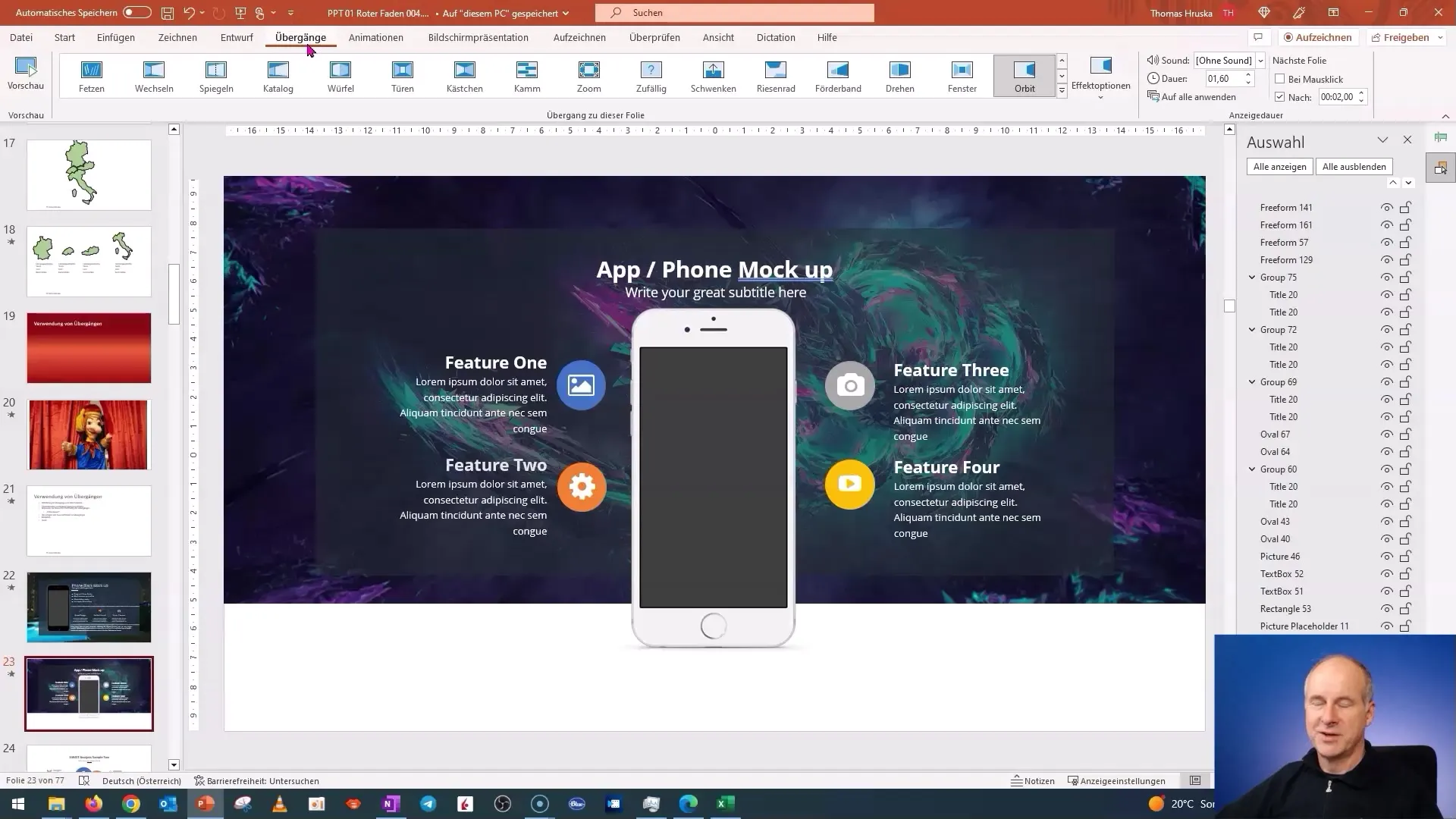
6. 선택 항목 개요
슬라이드가 여러 개 있고 모든 슬라이드에 동일한 전환을 적용하려는 경우 "모두 적용" 옵션이 있습니다. 그러나 너무 많은 다른 전환을 동시에 사용하면 프레젠테이션이 고르지 않게 보일 수 있으므로 주의하세요.
7. 무한 루프 만들기
프레젠테이션을 무한 반복으로 실행하려면 '슬라이드 쇼 설정'으로 이동하여 '무한 반복'을 선택합니다. 이 기능은 대기실이나 무역 박람회에서 콘텐츠를 연속적으로 표시하려는 프레젠테이션에 이상적입니다.
8 결론 및 추가 정보
이제 PowerPoint 전환의 가장 중요한 측면을 다루었으며 자신만의 디자인을 만들 준비가 되었습니다. 다음 단원에서 더 많은 내용을 배우게 되겠지만 이제 전환에 대한 좋은 기초를 갖추게 되었습니다.
요약 - PowerPoint 전환: 개요 및 응용 프로그램
이 튜토리얼에서는 PowerPoint의 다양한 전환에 대한 개요를 살펴봤습니다. 이제 효과를 적용하고, 지속 시간과 방향을 변경하고, 사운드 효과를 추가할 수도 있습니다. 이러한 기능을 실험하여 프레젠테이션을 더욱 매력적으로 만들어 보세요.
자주 묻는 질문
PowerPoint에서 전환이란 무엇인가요? 전환은 프레젠테이션에서 슬라이드 사이의 변화를 강조하는 시각 효과입니다.
전환의 지속 시간은 어떻게 설정하나요?'지속 시간' 메뉴에서 직접 전환의 지속 시간을 설정할 수 있습니다.
전환에 사운드 효과를 추가할 수 있나요? 예. 미리 정의된 사운드를 사용하거나 직접 업로드할 수 있습니다.
여러 슬라이드에 동일한 전환을 적용하려면 어떻게 하나요? 전환 메뉴의 '모두 적용' 옵션을 사용하면 됩니다.
프레젠테이션을 무한 반복으로 실행할 수 있나요?예, 슬라이드 쇼 설정에서 이 기능을 활성화할 수 있습니다.


